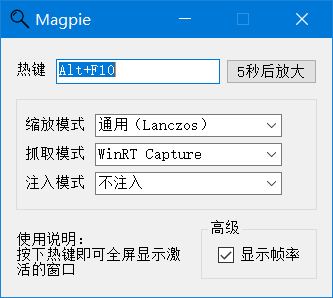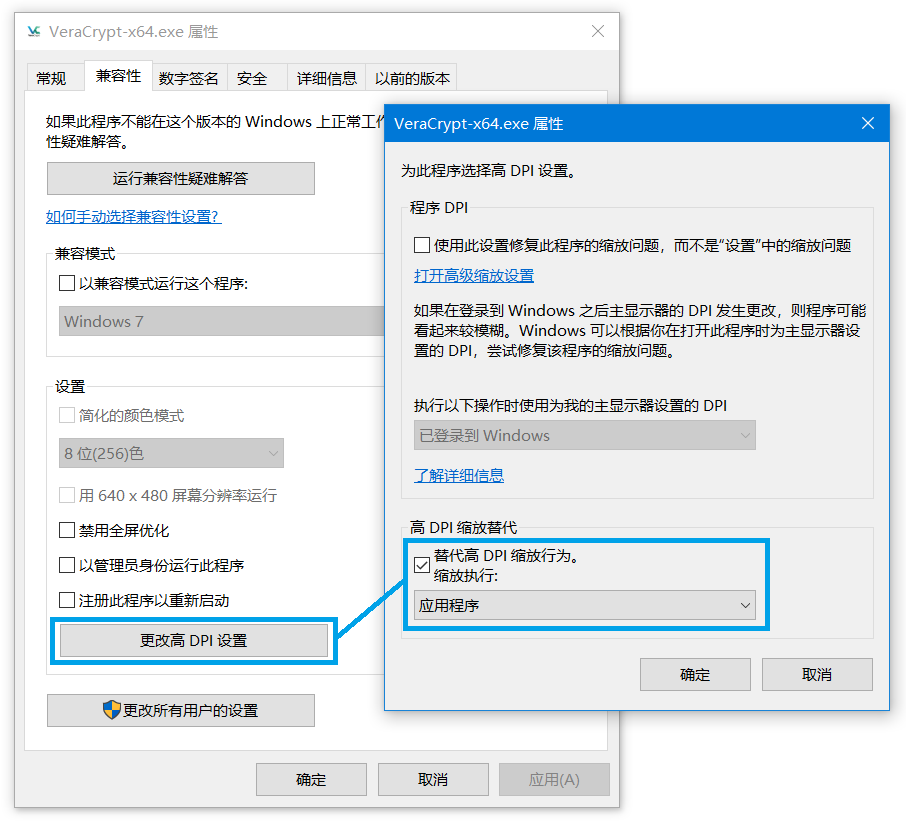Magpie可以将任意窗口放大至全屏,支持多种高级缩放算法,包括Lanczos、Anime4K、FSR、FSRCNNX等。
主要用于游戏窗口的放大显示,适用于不支持全屏模式,或者内置的全屏模式会使画面模糊的情况。
使用中遇到问题请提交 issue。
☛ 编译指南
要放大的窗口位于前台时,按下热键即可全屏显示该窗口,再次按下热键或者切换前台窗口将退出全屏。
以下为配置说明:
程序预置了多种缩放模式,如果它们不符合你的需求,请自定义缩放。
- Lanczos:常见的传统插值算法,善于保留锐利的边缘。
- RAVU:见About RAVU。此预置使用zoom变体。
- FSRCNNX:FSRCNN的变体。在各种场合表现优秀。
- ACNet:ACNetGLSL的移植。适合动画风格的图像和视频放大。
- Anime4K:开源的高质量的实时动漫缩放/降噪算法。
- FSR:适用于3D游戏。
- 像素:将每个像素放大整数倍,可以完整保留原图像的视觉效果。预置了2x和3x两种放大倍率。
指示程序如何抓取源窗口图像
- WinRT Capture:使用Screen Capture API抓取窗口,最推荐的方法。此API从Windows 10, v1903开始提供。
- GDI:使用GDI抓取源窗口,速度稍慢。
如果源窗口使用了自定义光标,屏幕上可能出现两个光标。为了解决这个问题,Magpie提供了进程注入的功能:
- 不使用注入:适用于源窗口没有自定义光标的场合
- 运行时注入:在执行缩放的同时注入源窗口线程,退出全屏后取消注入
- 启动时注入:适用于运行时注入不起作用的场合,不能注入正在运行的进程,需要手动选择要启动并注入的程序。
- 显示帧率:在屏幕左上角显示当前帧率
因为实现原理的不同,Magpie比Lossless Scaling和IntegerScaler强大的多。Magpie的原理非常简单:使用一个全屏窗口覆盖屏幕,捕获原窗口的内容放大后在该全屏窗口显示出来。这种方式使得缩放算法不受任何限制,让我们可以自由使用现存的优秀缩放算法。
-
如果你设置了DPI缩放,而要放大的窗口不支持(表现为画面模糊),请首先进入该程序的兼容性设置,将“高DPI缩放替代”设置为“应用程序”。
-
一些游戏支持调整窗口的大小,但只是简单的使用线性缩放,这时请先将其设为原始分辨率。
因为使用了进程注入技术,本程序极有可能被报毒。出于安全考虑,您应该检查源代码并自行编译。
开发本程序的初衷不含有任何恶意,但使用它所造成的后果应由您自己承担。
参见LICENSE。